Inicie e pare um sistema Cloud Volumes ONTAP
 Sugerir alterações
Sugerir alterações


Você pode parar e iniciar o Cloud Volumes ONTAP da BlueXP para gerenciar seus custos de computação em nuvem.
Agendamento de paradas automáticas do Cloud Volumes ONTAP
Você pode querer desligar o Cloud Volumes ONTAP durante intervalos de tempo específicos para reduzir seus custos de computação. Em vez de fazer isso manualmente, você pode configurar o BlueXP para desligar automaticamente e, em seguida, reiniciar os sistemas em momentos específicos.
-
Quando você agendar um desligamento automático do seu sistema Cloud Volumes ONTAP, o BlueXP adia o desligamento se uma transferência de dados ativa estiver em andamento.
O BlueXP desliga o sistema após a conclusão da transferência.
-
Essa tarefa agenda paradas automáticas de ambos os nós em um par de HA.
-
Snapshots de discos de inicialização e raiz não são criados ao desativar o Cloud Volumes ONTAP por meio de paradas programadas.
Os instantâneos são criados automaticamente apenas quando se executa um encerramento manual, conforme descrito na secção seguinte.
-
Na página Canvas, clique duas vezes no ambiente de trabalho desejado.
-
Na guia Visão geral, clique no painel recursos e, em seguida, clique no ícone de lápis ao lado de tempo de inatividade programado.
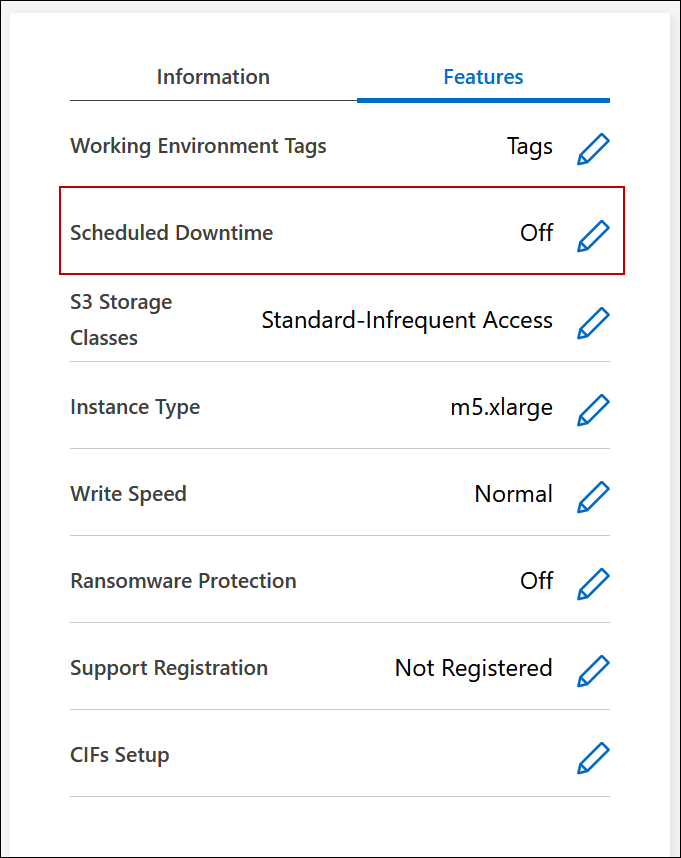
-
Especifique o agendamento de encerramento:
-
Escolha se deseja desligar o sistema todos os dias, todos os dias da semana, todos os fins de semana ou qualquer combinação das três opções.
-
Especifique quando pretende desligar o sistema e durante quanto tempo pretende que este seja desligado.
Exemplo
A imagem a seguir mostra uma programação que instrui o BlueXP a desligar o sistema todos os sábados às 20:00 HORAS (8:00 horas) por 12 horas. O BlueXP reinicia o sistema todas as segundas-feiras às 12:00 da manhã
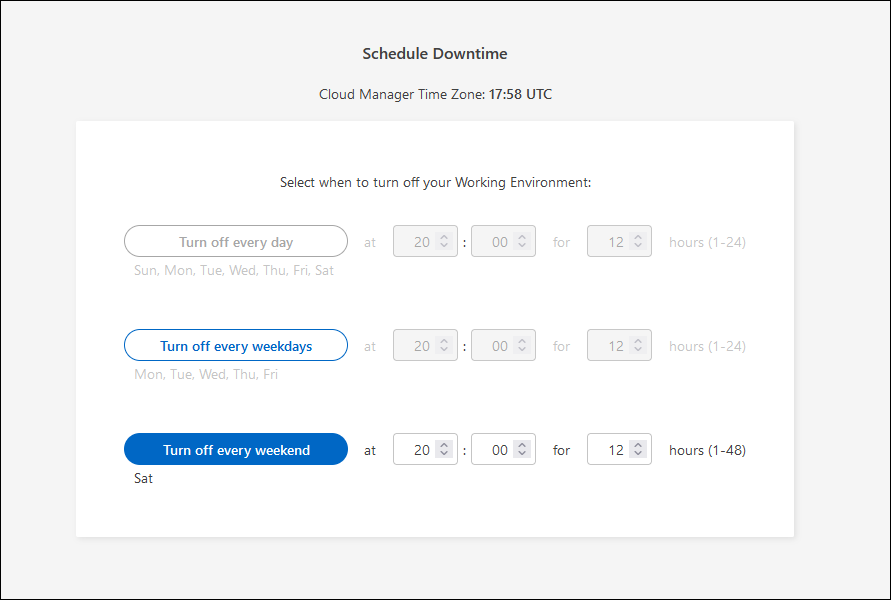
-
-
Clique em Salvar.
O BlueXP salva a programação. O item de linha de tempo de inatividade programado correspondente no painel recursos exibe 'On'.
Parar o Cloud Volumes ONTAP
Parar o Cloud Volumes ONTAP evita que você acumule custos de computação e cria snapshots dos discos raiz e de inicialização, o que pode ser útil para a solução de problemas.

|
Para reduzir custos, o BlueXP exclui periodicamente snapshots mais antigos dos discos raiz e de inicialização. Apenas os dois snapshots mais recentes são retidos para os discos raiz e de inicialização. |
Quando você interrompe um par de HA, o BlueXP encerra ambos os nós.
-
No ambiente de trabalho, clique no ícone Desligar.

-
Mantenha a opção de criar instantâneos ativada porque os instantâneos podem ativar a recuperação do sistema.
-
Clique em Desligar.
Pode demorar alguns minutos para parar o sistema. Pode reiniciar os sistemas posteriormente a partir da página ambiente de trabalho.
Os instantâneos são criados automaticamente após a reinicialização.


